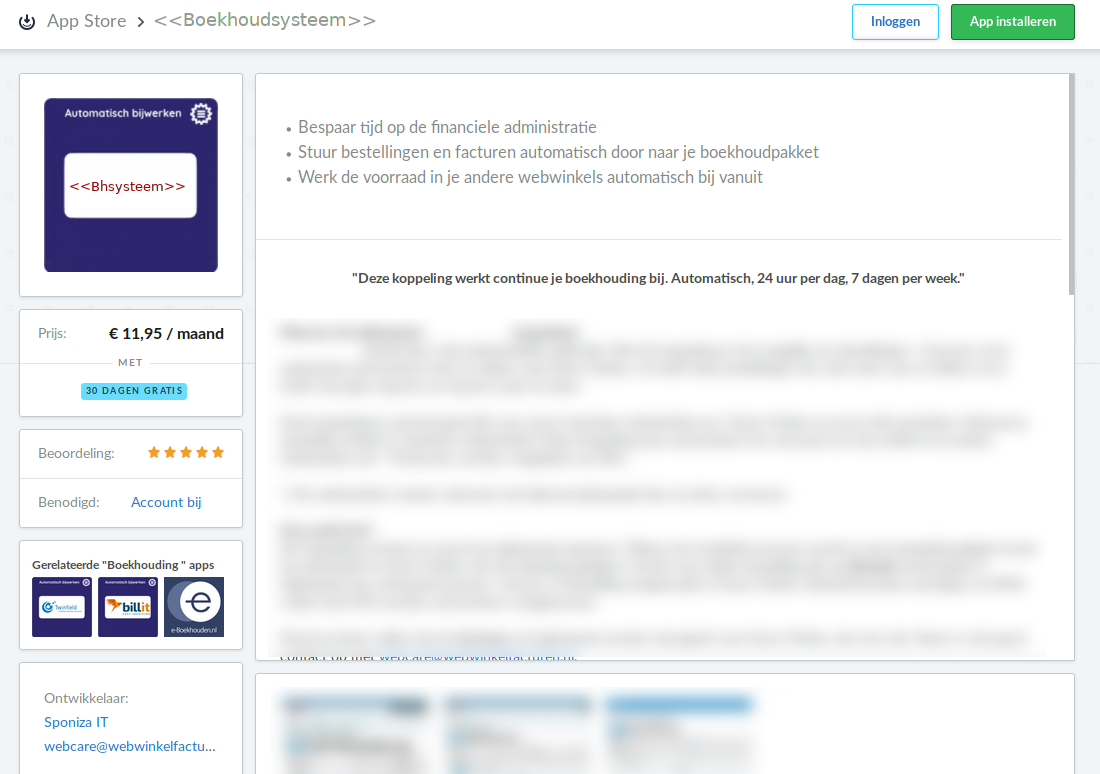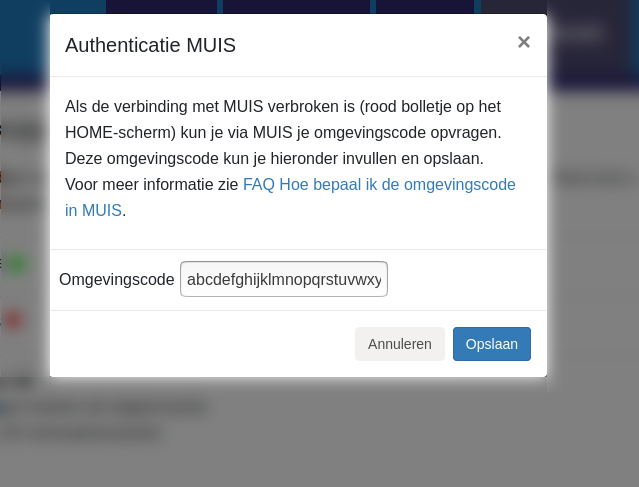1.Inleiding
Dit is de handleiding voor de koppeling tussen Lightspeed eCom en King/MUIS.
- Deze koppeling is een financiële koppeling. Het is geen logistieke koppeling. De koppeling is niet geschikt voor het bijwerken van klanten in King/MUIS, het printen van pakbonnen of het synchroniseren van producten/voorraad.
- Deze koppeling vervangt niet het werk van de boekhouder. Deze koppeling bespaart tijd omdat je niet meer hoeft over te tikken. De boekhouder is nog steeds nodig voor advies, kennis en controle.
Tip: Andere klanten met deze koppeling hebben veel gehad aan de tips in de FAQ voor Lightspeed eCom en in de FAQ voor King/MUIS.
Je installeert deze koppeling vanuit de Lightspeed eCom Appstore. Als je de categorie Boekhouding selecteert, komen onze apps vanzelf tevoorschijn. Je kunt ons als leverancier herkennen aan het blauwe vlak en het witte tandwieltje rechtsboven. Klik je op de App dan zie je een omschrijving en de knop Installeren. Bij het activeren word je automatisch door de configuratieschermen geleid.
De installatie is voltooid als beide bolletjes van de verbinding op groen staan, en de instellingen in tabblad Configuratie ingevuld en opgeslagen zijn.
Belangrijk: Is de koppeling eenmaal geinstalleerd, log dan altijd in op het dashboard via https://uwkoppeling.webwinkelfacturen.nl, en niet vanuit de appstore.
De proefperiode voor de koppeling is 30 dagen.
Wil je nog een koppeling installeren, dan kan dat op dezelfde manier. Zorg er wel voor dat je uit het dashboard van koppeling bent uitgelogd, en start de nieuwe installatie bij voorkeur in een incognito browser.
Indien je de koppeling wilt beeindigen kan dat eenvoudig door de app in je backend te verwijderen uit de appstore.
Stap je over naar een ander boekhoudsysteem, en wil je daarmee opnieuw een koppeling? Dan kun je de nieuwe app vanuit de appstore in je backend installeren. Zorg er wel voor dat je uit het dashboard van de oude koppeling bent uitgelogd, en start de nieuwe installatie bij voorkeur in een incognito browser.
Stap je over naar een ander webwinkelsysteem? Via onze koppelingen-pagina kun je zien of je deze vanuit de desbetreffende appstore installeert, of dmv een installatie-link.
Is de installatie gelukt, maar zie je in het dashboard van de koppeling nog wel de oude licentiesleutel staan als je op het dropdown pijltje naast de sleutel klikt (terwijl die app/sleutel wel is verwijderd)? Stuur ons dan een e-mail met het verzoek de oude sleutel te verwijderen.
2.Hoe de koppeling werkt
De koppeling werkt met webhooks vanuit de Lightspeed eCom webwinkel. Er kan op twee manieren worden doorgezet, nl op basis van betaalde bestellingen of facturen. Het voordeel van de optie betaalde bestellingen is dat bestellingen die niet betaald worden niet in de boekhouding komen. Bij deze optie worden crediteringen echter niet meegenomen. Bij de optie facturen worden alle facturen doorgezet naar King/MUIS, dus zowel de debet- als de creditfacturen. Je kunt de voorkeur voor betaalde bestellingen of facturen instellen via tab Configuratie van het dashboard.
Lees meer Hoe de koppeling werkt .... Lees minder Hoe de koppeling werkt ....
Aan het begin van de verwerking van een bestelling voeren we een aantal controles op de Lightspeed eCom bestelling of factuur uit:
- Er wordt gecontroleerd of het totaal van de Lightspeed eCom bestelling / factuur gelijk is aan de som van de bedragen in de bestel / factuurregels plus het bedrag aan verzendkosten.
- Is de bestelling / factuur een ICP verkoop dan wordt het BTW nummer gecontroleerd.
- Er wordt gecontroleerd of voor de BTW in iedere regel een overeenkomstige BTW code in King/MUIS bestaat.
- Er wordt gecontroleerd of de bestelling of factuur niet eerder is doorgezet.
Doorzetten bestellingen of facturen
Het doorzetten van een Lightspeed eCom bestelling of factuur naar King/MUIS gebeurt in drie stappen:
- Er wordt gekeken of de klant al in King/MUIS aanwezig is. Zo nee dan wordt de klant aangemaakt. Matching gebeurt op emailadres.
- Bij het doorzetten naar King/MUIS bestellingen wordt gecontroleerd of de producten uit de Lightspeed eCom bestelling of factuur al in King/MUIS aanwezig zijn. Ontbrekende producten worden aangemaakt.
- De King/MUIS journaalboeking of bestelling wordt aangemaakt en doorgezet.
Nadat de bestelling of factuur is doorgestuurd en een succesmelding van King/MUIS is ontvangen wordt de bestelling of factuur als afgehandeld aangemerkt. De Lightspeed eCom bestelling verschijnt bij tab Rapportage op het dashboard.
Geeft King/MUIS een foutmelding terug bij het verwerken van de bestelling of factuur dan verschijnt de bestelling of factuur bij tab Fouten op het dashboard. Via de gele knop Meer info is meer informatie over het probleem te vinden. Via de rode knop Meld probleem kan de bestelling of factuur met alle noodzakelijke gegevens heel gemakkelijk bij ons aangemeld worden nadat je zelf het probleem hebt proberen op te lossen. Is het probleem opgelost dan kan in sommige situaties de bestellingen of facturen opnieuw worden doorgezet met de blauwe Verwerk knop.
Gegevens
Informatie over de gegevens die doorgezet worden is te vinden in de sectie Day-to-day: Naar King/MUIS verderop in de handleiding.
3.Nodig: MUIS omgevingscode
Voor de koppeling met MUIS dien je een omgevingscode op te vragen. MUIS heeft een handleiding waarin staat hoe dit moet. Hier volgt een verkorte weergave.
Optie 1: De ondernemer / accountant werkt met iMUIS Online (SAAS / Web-based)
Voor de koppeling heeft de klant per administratie een abonnement op de module iMUIS Online Cloudswitch nodig. De accountant kan deze voor de ondernemer aanvinken via Gebruikersbeheer. Of, als de ondernemer niet via een accountant werkt, kan de klant zelf een abonnement afsluiten. Vervolgens genereert de ondernemer een omgevingscode via iMUIS Online > Beheer > Mijn gegevens / Abonnement / Verbindingen tabblad Verbindingen. Er wordt een omgevingscode gegenereerd als je klikt op Maak verbinding bij ons als partner (webwinkelfacturen). Copieer deze omgevingscode. Je hebt hem nodig bij het leggen van de koppeling tussen de webwinkel en MUIS.
Optie 2: De ondernemer / accountant werkt met iMUIS Business Software (Windows)
In deze situatie dient de ondernemer over een iMUIS Online licentie te beschikken en iMUIS Online dient beschikbaar te zijn op de eigen server. De ondernemer genereert een omgevingscode via iMUIS Online > Beheer > Mijn gegevens / Abonnement / Verbindingen tabblad Verbindingen. Er wordt een omgevingscode gegenereerd als je klikt op Maak verbinding bij ons als partner (webwinkelfacturen). Copieer deze omgevingscode. Je hebt hem nodig bij het leggen van de koppeling tussen de webwinkel en MUIS.
Gebruik je de optie MUIS bestellingen dan dien je de volgende zaken extra te configureren in MUIS:
- Voeg een artikelgroep 29 toe en vul de omzetrekening in voor deze artikelgroep. Nieuwe producten worden automatisch aan deze artikelgroep toegevoegd.
- Voeg ordersoort webshoporder toe, want de bestellingen die naar MUIS worden doorgezet gebruiken deze ordersoort.
- Voeg de verzendmethode Verzendkosten toe aan de MUIS verzendmethoden. Zorg er voor dat je een default leveringsconditie en een voorkeur opdrachtwijze voor de verzendmethode instelt en dat je de verzendmethode koppelt aan de ordersoort webshoporder.
4.Installatie
De koppeling tussen Lightspeed eCom en imuis installeer je via de Appstore van Lightspeed. Als eerste wordt de koppeling met je webwinkel gelegd en authoriseer je de koppeling om gegevens uit je webwinkel te lezen.
Lees meer Installatie .... Lees minder Installatie ....
Er moeten nu nog twee stappen gedaan worden:
1. Het leggen van de connectie met King/MUIS. Hiermee autoriseer je de koppeling transacties naar jullie King/MUIS administratie te schrijven en informatie te lezen.
2. De configuratie zelf.
Authenticatie King/MUIS
Je klikt op de rode Connect knop voor MUIS Software. De connectie met MUIS leg je door de omgevingscode in te vullen. Deze omgevingscode heb je in de voorgaande sectie bepaald.
Voor het doorzetten naar King/MUIS financiele boekingen kun je een debiteuren-rekening en dagboek instellen. Voor het doorzetten naar King/MUIS bestellingen is een dagboek niet nodig.
Bij het inrichten van de BTW tarieven en de grootboekrekeningen wordt een link gelegd tussen de BTW tarieven in de webwinkel en de BTW codes en omzetrekeningen in King/MUIS. Aanpassen kan altijd door op de blauwe 'Wijzigen' knop te klikken, en via de drop-down boxjes een keuze te maken.
Default toont de koppeling een vaste lijst met BTW tarieven per EU land. Deze vaste lijst kun je configureren. Als je OSS levert dan kun je gemakkelijk de lijst aanpassen met het juiste BTW percentage per land. Wil je liever de BTW tarieven uit je webwinkel gebruiken dan kun je dit aanpassen bij de contractinstellingen. Intracommunautaire (ICP) en internationale leveringen
De optie Intracommunautaire prestaties / ICP is voor zakelijke leveringen binnen de EU. Deze verkopen brengen 0% BTW in rekening. Een BTW nummer van de kant is verplicht. De optie Internationaal gaat over leveringen buiten de EU. De koppeling verwacht voor deze verkopen 0% BTW, anders kunnen de verkopen niet doorgezet worden. Voor zowel ICP als internationale leveringen kunnen aparte BTW codes en grootboekrekeningen ingesteld worden.
Zijn de BTW instellingen gedaan en opgeslagen dan zul je altijd de ingestelde BTW tarieven zien. Wil je opnieuw beginnen dan kun je de grijze knop 'BTW instellingen verwijderen' gebruiken. Dan worden je huidige instellingen verwijderd en kun je opnieuw beginnen.
Je kunt hier een relatie leggen tussen de betaalmethoden in de webwinkel en een vaste debiteur uit je King/MUIS administratie. Bestellingen of facturen met een betaalmethode uit de lijst worden dan altijd onder deze debiteur geboekt. Er worden in dat geval geen nieuwe debiteuren aangemaakt.
Let op: Het instellen van vaste debiteuren kan niet voor ICP bestellingen of facturen. Bij een ICP bestelling of factuur moet een geldig BTW nummer worden doorgezet. Daarom wordt er voor een ICP bestelling of factuur altijd een debiteur aangemaakt in King/MUIS.
5.Day-to-day: Vanuit Lightspeed
BTW nummers: Voor zakelijke bestellingen binnen de EU, buiten Nederland, is een BTW nummer verplicht. De koppeling doet een controle op de geldigheid van BTW nummers.
Uitwerking veldniveau bestellingen
| Hieronder een uitwerking op veld-niveau bij het ophalen van bestellingen. Aan de orde komen de algemene waarden in de bestelling, de bestelregels, de verzendkosten en de debiteurgegevens. | |
| Naam veld | Waarden uit Lightspeed eCom bestelling |
| Bestel-identifier | [id] |
| Bestelnummer | [ordernumber_full] |
| Affiliatenummer | Dit moet apart door de merchant aangevraagd worden. Het veld [comment] wordt hiervoor gebruikt. |
| Klantnummer | [customer][resource][id], deze wordt niet gebruikt |
| Bestel- en boekdatum | [createdAt] |
| ICP aanduiding |
Een bestelling is een ICP bestelling als:
|
| Internationale aanduiding |
Een bestelling is een internationale bestelling als:
|
| Bestelstatus | [status] |
| Betaalstatus | [paymentStatus] |
| Betaalmethode | [paymentTitle] |
| Betaalmethode-id | [paymentId] |
| Totaalbedragen excl BTW | [priceExcl] |
| Totaalbedragen incl BTW | [priceIncl] |
| Totaal BTW | Totaal incl - Totaal excl |
| Totaalkortingen incl of excl BTW | De bedragen in de bestelling kunnen incl of excl BTW zijn. Dit wordt bepaald door het veld [order_row_taxes_included] |
| Totaal kortingen | 0 |
| Naam veld | Waarden uit Lightspeed eCom bestelling |
| BTW percentage | [taxRate] * 100 |
| Naam product | De naam van het product wordt als volgt bepaald
|
| SKU | [sku] |
| Ean | [ean] |
| Productcode | [articleCode] |
| Aantal | [quantityOrdered] |
| Korting excl / incl BTW | [discountExcl] / [discountIncl] |
| Regelbedragen incl of excl BTW zonder korting | [basePriceExcl] / [basePriceIncl] * aantal |
| Regelbedragen incl of excl BTW met korting | [priceExcl] / [priceIncl] |
| Eenheidsbedragen incl of excl BTW zonder korting | [basePriceExcl] / [basePriceIncl] |
| Eenheidsbedragen incl of excl BTW met korting | [priceExcl] / [priceIncl] delen door het aantal |
| Rekeningen en BTW codes uit King/MUIS | Deze worden bepaald op basis van de instellingen in de koppeling, het leverland van de bestelling en de BTW percentages. Het type voor bestelregels is turnover / omzet. |
| Naam veld | Waarden uit Lightspeed eCom bestelling |
| Naam | Verzendkosten [shipmentTitle] |
| BTW percentage | [shopmentTaxRate] * 100 |
| Verzendkosten incl of excl BTW zonder korting | [shipmentBasePriceExcl] / [shipmentBasePriceIncl] |
| Korting Verzendkosten incl of excl BTW | [shipmentDiscountExcl] / [shipmentDiscountIncl] |
| Verzendkosten incl of excl BTW met korting | [shipmentBasePriceExcl] / [shipmentBasePriceIncl] minus [shipmentDiscountExcl] / [shipmentDiscountIncl] |
| Rekeningen en BTW codes uit King/MUIS | Deze worden bepaald op basis van de instellingen in de koppeling, het leverland van de bestelling en de BTW percentages. Het type voor verzendkosten is shipping / verzendkosten. |
| Naam veld | Waarden uit Lightspeed eCom bestelling |
| Naam | Betaalkosten [paymentTitle] |
| BTW percentage | [paymentTaxRate] |
| Betaalkosten incl en excl BTW | [paymentBasePriceExcl] / [paymentBasePriceIncl] |
| Rekeningen en BTW codes uit King/MUIS | Deze worden bepaald op basis van de instellingen in de koppeling, het leverland van de bestelling en de BTW percentages. Het type voor betaalkosten is payment / betaalkosten. |
| Naam veld | Waarden uit Lightspeed eCom bestelling |
| Voornaam | [first_name] |
| Achternaam | [last_name] |
| Bedrijfsnaam | [companyName] |
| Telefoonnummer | [phone] |
| KvK nummer | [companyCoCnumber], er vindt hier een opschoon-actie plaats |
| Adresregel 1 | [addressBillingStreet] [addressBillingNumber] [addressBillingExtension] |
| Adresregel 2 | [addressBillingStreet2] |
| Postcode | [addressBillingZipcode] |
| Plaats | [addressBillingCity] |
| Land | [addressBillingCountry][code], en op basis van die code wordt de naam bepaald |
| Iso-land | [addressBillingCountry][code] |
| Verzendadres | Zelfde als voor het factuuradres, maar nu met [addressShipping] ipv [addressBilling] |
| BTW nummer | [companyVatNumber] - deze wordt gecontroleerd op correctheid |
| Emailadres | [email] |
Uitwerking veldniveau facturen
| Hieronder een uitwerking op veld-niveau bij het ophalen van facturen. De debiteuren uit de factuur worden op dezelfde manier gelezen als voor bestellingen. De velden staan hierboven. | |
| Naam veld | Waarden uit Lightspeed eCom factuur |
| Factuur-identifier | [id] |
| Factuurnummer | [number] |
| Bestel-identifier | [id] van de bestelling die bij de factuur hoort |
| Affiliatenummer | Dit moet apart door de merchant aangevraagd worden. Het veld [comment] wordt hiervoor gebruikt. |
| Factuurdatum | [createdAt] |
| ICP aanduiding |
Een bestelling is een ICP bestelling als:
|
| Internationale aanduiding |
Een bestelling is een internationale bestelling als:
|
| Betaalstatus | [paymentStatus] |
| Betaalmethode | [paymentTitle] |
| Betaalmethode-id | [paymethodId] |
| Totaalbedragen incl of excl BTW | [priceIncl] en [priceExcl] |
| Totaal BTW | [priceIncl] - [priceExcl] |
| Vergelijkbaar met ophalen klantgegevens uit de bestelling, zie hierboven. |
| De factuurregels in de Lightspeed-factuur hebben een type. De regels met type gelijk aan product of custom worden als factuurregels aangemerkt. Deze factuurregels worden een-voor-een behandeld. | |
| Naam veld | Waarden uit de Lightspeed eCom factuurregel |
| BTW percentage | [taxRate] * 100 |
| Naam product | De naam van het product wordt als volgt bepaald
|
| SKU | [sku] |
| Ean | [ean] |
| Productcode | [articleCode] |
| Aantal | [quantity] |
| Korting excl / incl BTW | [discountExcl] / [discountIncl] |
| Regelbedragen incl of excl BTW zonder korting | [basePiceExcl] / [basePriceIncl] * [quantity] |
| Regelbedragen incl of excl BTW met korting | [priceExcl] / [priceIncl] |
| Eenheidsbedragen incl of excl BTW zonder korting | [basePriceExcl] / [basePriceIncl] |
| Eenheidsbedragen incl of excl BTW met korting | [priceExcl] / [priceIncl] delen door [quantity] |
| Rekeningen en BTW codes uit King/MUIS | Deze worden bepaald op basis van de instellingen in de koppeling, het leverland van de factuur en de BTW percentages. Het type voor factuurregels is turnover / omzet. |
| De factuurregels in de Lightspeed-factuur hebben een type. De regels met type gelijk aan shipment. De koppeling verwacht maximaal 1 verzendregel. | |
| Naam veld | Waarden uit de Lightspeed eCom verzendregel |
| BTW percentage | [taxRate] * 100. Als het BTW percentage 0 is dan wordt gekeken of het BTW percentage bepaald kan worden uit [basePriceIncl] en [basePriceExcl] |
| Naam | Verzendkosten [variant] |
| Aantal | 1 |
| Korting excl / incl BTW | [discountExcl] / [discountIncl] |
| Regelbedragen incl of excl BTW zonder korting | [basePiceExcl] / [basePriceIncl] |
| Regelbedragen incl of excl BTW met korting | [priceExcl] / [priceIncl] |
| Eenheidsbedragen incl of excl BTW zonder korting | [basePriceExcl] / [basePriceIncl] |
| Eenheidsbedragen incl of excl BTW met korting | [priceExcl] / [priceIncl] |
| Rekeningen en BTW codes uit King/MUIS | Deze worden bepaald op basis van de instellingen in de koppeling, het leverland van de factuur en de BTW percentages. Het type voor verzendregels is shipment / verzendkosten. |
| De factuurregels in de Lightspeed-factuur hebben een type. De regels met type gelijk aan payment. De koppeling verwacht maximaal 1 betaalregel. | |
| Naam veld | Waarden uit de Lightspeed eCom betaalregel |
| BTW percentage | [taxRate] * 100. Als het BTW percentage 0 is dan wordt gekeken of het BTW percentage bepaald kan worden uit [basePriceIncl] en [basePriceExcl] |
| Naam | Betaalkosten [variant] |
| Aantal | 1 |
| Korting excl / incl BTW | [discountExcl] / [discountIncl] |
| Regelbedragen incl of excl BTW zonder korting | [basePiceExcl] / [basePriceIncl] |
| Regelbedragen incl of excl BTW met korting | [priceExcl] / [priceIncl] |
| Eenheidsbedragen incl of excl BTW zonder korting | [basePriceExcl] / [basePriceIncl] |
| Eenheidsbedragen incl of excl BTW met korting | [priceExcl] / [priceIncl] |
| Rekeningen en BTW codes uit King/MUIS | Deze worden bepaald op basis van de instellingen in de koppeling, het leverland van de factuur en de BTW percentages. Het type voor betaalregels is payment / betaalkosten. |
6.Day-to-day: Naar MUIS
Aanmaken facturen / verkooptransacties
De bestellingen of facturen uit Lightspeed eCom worden in King/MUIS geimporteerd als financiele boekingen of bestellingen. Per bestelling of factuur worden de BTW en grootboekrekening meegegeven zoals ingesteld bij de installatie van de koppeling.
Bij het aanmaken van boekingen / bestellingen worden mogelijk nieuwe debiteuren en/of producten toegevoegd aan King/MUIS.
Bij het doorzetten van klantinformatie wordt eerst gecontroleerd of de klant al eens eerder is doorgezet. Zo ja, dan wordt deze King/MUIS debiteur gebruikt als debiteur van de King/MUIS transactie. Is de klant nog niet bekend, dan wordt deze toegevoegd aan King/MUIS. Matching gebeurt op basis van e-mailadres. Let op: De koppeling maakt alleen debiteuren aan. De koppeling wijzigt geen debiteuren.
BTW producten: Bij het aanmaken van nieuwe producten - optie bestellingen - in King/MUIS hanteert de koppeling het BTW percentage in de bestelregel. Dit betekent dat producten in ICP en Internationale bestellingen met 0% BTW aangemaakt zullen worden in King/MUIS. De koppeling heeft immers geen ander BTW percentage voor het product beschikbaar.
Artikelgroep: Producten worden geplaatst in artikelgroep 29. Deze artikelgroep dient aanwezig te zijn in de MUIS administratie.
Dummie-producten De koppeling werkt niet met dummie-producten omdat verzendkosten en andere kosten als in de kopregel van de bestelling als bedrag worden meegenomen.
Let op: De producten worden alleen aangemaakt in King/MUIS. Producten in King/MUIS worden nooit gewijzigd.
De koppeling maakt een bestelling of financiele boeking aan in King/MUIS, geen factuur. Daarom kan de koppeling er nit voor zorgen dat een factuur automatisch verstuurd wordt vanuit King/MUIS.
Uitwerking veldniveau King/MUIS

| Naam | Voorbeeld | Opmerking |
| Totaalregel | ||
| Dagboek | 41 | |
| Rekening | 13317 | King/MUIS debiteurcode |
| Tegenrekening | 2975 | Debiteurenrekening - aanpasbaar via het dashboard |
| BTW | 0 | |
| Factuur | 14194 | bestelnummer, bestaat alleen uit de cijfers van het bestelnummer. |
| Datum | 01-03-2023 | besteldatum |
| Jaar | 2023 | |
| PN | 3 | period |
| Omschrijving | 14194 | bestelnummer, inclusief letters en andere tekens. |
| Boekstuk | 14194 | bestelnummer, inclusief letters en andere tekens |
| Bedrag Boeking | 50,08 | Totaalbedrag incl BTW |
| Detailregels | ||
| Dagboek | 41 | |
| Rekening | 13317 | Omzetrekening |
| Tegenrekening | 2975 | Debiteurenrekening - aanpasbaar via het dashboard. |
| BTW | 0 | BTW code - zoals ingesteld op het dashboard. |
| Aantal | 1 | |
| Datum | 01-03-2023 | besteldatum |
| PN | 3 | period |
| Jaar | 2023 | |
| Boekstuk | 14194 | bestelnummer, bestaat alleen uit de cijfers van het bestelnummer |
| Bedrag Boeking | -14.99 | Regelbedrag incl BTW, op verzoek excl - vermenigvuldigd met (-1) |
| Bedrag BTW | -2.60 | Vermenigvuldigd met (-1). |
| Omschrijving | Verkoop 23456 | Naam product |
| Naam | Voorbeeld | Opmerking |
| Debiteurid | [id] | |
| Datum | 2023-11-23 | besteldatum |
| Leverdatum | 2023-11-23 | besteldatum |
| Soort | webshoporder | Dient aangemaakt te zijn in de King/MUIS administratie. |
| Extern orderid | 1234 | |
| Kenmerk | ORD12345 | |
| Opmerking | ||
| Externe opmerking | ||
| Orderkosten | Betaalkosten + toeslagen - kortingen, excl BTW | |
| Verzendkosten | [verzendkosten] | Excl. BTW |
| Regels |
|
| Naam | Voorbeeld | Opmerking |
| Huisnummer | [DeliveryHousenr] | Als [DeliveryHousenr] een array is, dan is het veld huisnummer leeg. |
| Land | [DeliveryIsoCountry] | |
| Naam | [DeliveryCustomername] | Als er een Bedrijfsnaam is meegegeven dan, [DeliveryCompany][DeliveryCustomername] |
| Stad | [DeliveryCity] | |
| Postcode | [DeliveryZipcode] | |
| Adres | [DeliveryAdres] |
| Naam | Voorbeeld | Opmerking |
| productnaam | [productnaam] |
Als [description] aanwezig is, dan is het productnaam [description]. Maximaal lengte 40. |
| Articlekey | [articlekey] | Maximaal lengte 20. |
| BTW | [taxpercentage] |
Is deze < 1 dan [taxpercentage] * 100.
|
| Omschrijving | [description] | |
| Articlegroep | 29 |
Producten worden geplaatst in artikelgroep 29. Deze artikelgroep dient aanwezig te zijn in de MUIS administratie. |
| Nummer | [articlekey] | |
| Verkoopprijs | [prijsExcl] | |
| VerkoopprijsIncl | [prijsIncl] | |
| Sourceproduct | [eannummer] |
7.Support
Lees meer Support .... Lees minder Support ....

Uitleg tabs dashboard
Op het Dashboard >> Rapportage zie je welke bestellingen of facturen uit je Lightspeed eCom webwinkel, per wanneer, zijn doorgezet naar King/MUIS.Wat als bestellingen of facturen missen in King/MUIS
Als bestellingen of facturen ontbreken in King/MUIS adviseren we je de volgende stappen te doorlopen:- Log in op het dashboard: https://uwkoppeling.webwinkelfacturen.nl. De gebruikersnaam en het wachtwoord staan in de registratie email.
- Ga naar tab Fouten en kijk of de bestelling of factuur daar staat. Het kan zijn dat je de zoekperiode moet aanpassen als de
bestelling of factuur van een eerdere maand is. Als je de bestelling of factuur in dit overzicht vindt:
- Bekijk de foutcode en controleer of je die zelf op kunt lossen.
- Zo ja los het probleem op en klik op de blauwe knop Verwerk om de bestelling of factuur opnieuw aan te bieden.
- Zo nee gebruik de rode knop Meld probleem om een ticket bij ons aan te maken.
- Let op bij meerdere fouten hoe je maar 1 of 2 keer een ticket aan te maken. Wij zien vanzelf de andere problemen.
- Ga naar tab Rapportage en kijk of de bestelling of factuur daar staat. Zo ja dan staat daar vaak een identifier van King/MUIS bij (in het paarse deel van het overzicht) waarmee je de bestelling of factuur kunt zoeken.
- Ga naar tab Open en kijk of de bestelling of factuur daar staat.
- Mocht je er niet uitkomen, dan kun je altijd via de groene Vraag het ons knop een ticket bij ons aanmaken.